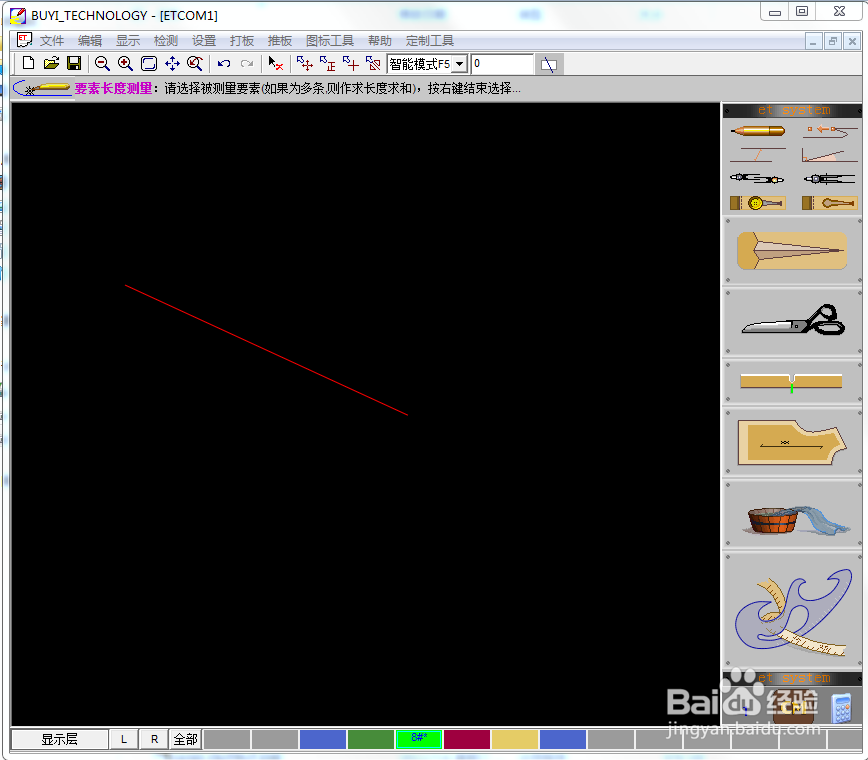1、首先,用鼠标左键点选智能笔,状态框如下图,就可以画线了。


2、智能笔状态框会出现三种情况。我们先来看第一种,在此状态下,智能笔可实现所有功能。

3、智能笔的第二种状态,如图所示,此时,智能笔只能画线,不能框选。可点右键退回到第一种状态下。

4、智能笔的第三种状态,如图所示,此时,智能笔只能框选,不能画线。可点右键退回到第一种状态下。

5、在正确点选了智能笔后,开始画线,点一下左键,马上松开,移动鼠标,这时会看到一条直线,在需要的方向再点左键,然后单击右键结束,这样就得到了一条直线。

6、那么,这样的任意直线可以定长吗?当然可以。先点选智能笔,在长度框内输入长度,点一下左键,移动鼠标,再点一下左键,最后右键结束,这样就得到了一条定长的直线。

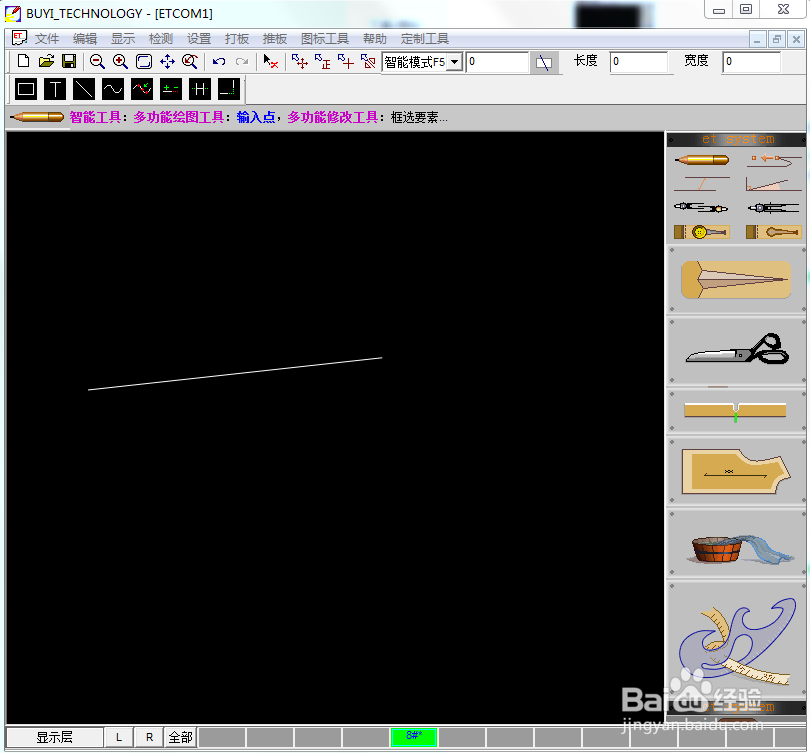
7、这时,可用要素长度测量工具来验证一下我们画的线是不是所需长度。先点选要素长度测量工具,左键框选要测量的线,线段变为红色,右键结束,此时对话框内会显示所选线段的长度。